Actualmente, nuestro móvil es una herramienta que nos acompaña constantemente y eso significa que le estamos usando durante todo el día. Recibimos al día llamadas, mensajes y alertas que, cuando nos montamos en nuestro coche, gracias a Android Auto tampoco quedan al margen. Pero ¿qué ocurre cuándo Android Auto falla? En el siguiente artículo te contamos cuáles son los errores más comunes de Android Auto y cómo podemos solucionarlos.
Android Auto es una de las aplicaciones o servicios de Google que más nos puede fallar, debemos tener en cuenta que este sistema debe ser compatible con miles de modelos de coches. Puede que, con alguna actualización de la app, tengamos algunos errores, pero seguro que tienen solución, por ello, desde El Grupo Informático, te ayudaremos a resolver los errores más frecuentes.
Sin duda alguna Android Auto es una de las mejores funciones con la que podemos disfrutar de poder usar nuestro móvil sin tocarlo. Son muchos los accidentes que vemos a diario por culpa del uso de los móviles, por lo que Android Auto llega para poder evitar justamente esto, los accidentes. Ahora bien, ¿y si Android Auto no funciona? Nosotros te resolvemos la duda.
No veo Android Auto en mi móvil
Android Auto es una app que se instala en nuestros móviles como un servicio, para poder acceder a los ajustes de Android Auto o a la configuración, tendremos que hacerlo desde los ajustes de nuestro móvil y en la gestión de aplicaciones de este. Uno de los principales problemas puede ser que no veamos Android Auto instalado en nuestro móvil.
Para poder comprobar si tenemos Android Auto instalado, tendremos que acceder a Google Play y ver si tenemos instalada la app. En caso contrario, pues tan solo tendremos que instalarla. Ahora bien, ¿cómo accedemos a ella? Para ello tendrás que seguir estos pasos:
- Accede a los ajustes de tu móvil.
- Busca el apartado de aplicaciones.
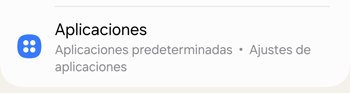
- Ahora, usa el buscador y escribe "Android Auto".
- Entra y podrás ver la todas las opciones y tendrás que pulsar en "Configurar en Android Auto".

- Una vez dentro de la app de Android Auto, tendremos que activar "Iniciar Android Auto automáticamente" y lo estableceremos en "Siempre" tal y como podemos ver en la siguiente captura.
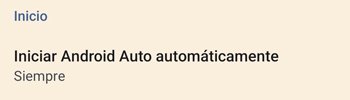
Android Auto no se ve en la pantalla de mi coche
Entre los errores más comunes, uno de ellos es la imposibilidad de ver Android Auto en la pantalla de nuestro coche, en el caso de que nuestro coche sea compatible y el móvil tenga la app instalada, tendremos que realizar algunas tareas para poder dar solución a este gran error que nos impide poder usar Android Auto.
Uno de los principales motivos puede ser que no tengamos la última versión de Android en nuestro móvil y que algunas de las apps compatibles con Android Auto estén desactualizadas, provocando un fallo en el sistema y haciendo que no podamos verlo en la pantalla del coche.
Lo que tendremos que hacer será revisar si tenemos todas las aplicaciones compatibles con Android Auto actualizadas, para ello tan solo tendremos que revisar las actualizaciones de apps desde Google Play. En el caso de que estén actualizadas tendremos que seguir con la siguiente posible solución.
Probar otro cable USB
Aunque puedan parecer iguales, no todos los cables USB lo son, existen diferentes tipos de cable y cada uno cumple su función, en el caso de que estemos usando un cable USB de carga, lo más seguro es que nunca nos vaya a funcionar, puesto que estos cables tan solo conducen electricidad y no datos.
La solución será probar otro cable o comprar un cable de datos y carga, estos cables mixtos permiten la carga de los dispositivos y a su vez también el intercambio de datos entre sistemas, en este caso podremos conectar nuestro móvil con el coche. Debes saber que no todos los cables de datos sirven, tendrá que ser menor de 1,8 metros.
Si aun así sigues sin hacer funcionar Android Auto, la siguiente solución hace que necesites otro coche, es decir, que puedas probar tu móvil y cables en otro coche con Android Auto. Para ello tendremos que usar los ajustes de Android Auto y añadir un coche nuevo para poder conectarlo.
Sigue estos pasos:
- Accede a los ajustes de Android Auto tal y como explicamos más arriba.
- Pulsa en el botón "+ Conectar un coche".
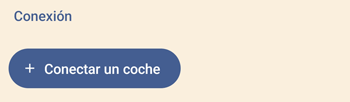
- Ahora prueba a conectar tu móvil al otro coche para que Android Auto lo detecte.
Reinicia tu móvil
Puede parecer una tontería, pero no lo es, reiniciar nuestro móvil de vez en cuando hace que podamos obtener muchos beneficios. Cuando reiniciamos el móvil se están eliminando todos los procesos que tiene el dispositivo en la memoria RAM de manera residual. En el caso de Android Auto, puede que algún proceso haya hecho que el sistema no funcione y por más que lo intentamos no podamos abrirlo.
Cuando reiniciamos el móvil, dicho proceso se reiniciará y estamos seguros de que podremos conectar de nuevo nuestro móvil a nuestro coche para poder ver Android Auto en la pantalla multimedia.
Android Auto deja de funcionar de manera repentina
Otro de los errores más comunes que podemos experimentar a la hora de usar Android Auto, es que se detenga de manera repentina tras haber funcionado un rato. Para poder dar solución a este fallo, lo mejor es eliminar la memoria caché y toda la información recopilada por Android Auto, para que al volver a conectarlo se "memorice" toda esta información de nuevo.
Para borrar la caché de Android Auto tendrás que seguir estos pasos:
- El primer paso será acceder a los ajustes de tu Android.
- Ahora, acceder al panel de aplicaciones y buscar Android Auto.
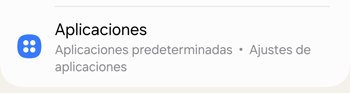
- Una vez dentro de la configuración de los ajustes de Android Auto, tendrás que pulsar en "Almacenamiento" y una vez dentro tendremos que borrar "Borrar caché".
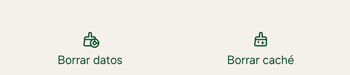
Una vez eliminada la caché de Android Auto, cuando lo conectemos de nuevo a nuestro coche, debería iniciarse de manera normal.
Apaga y arranca de nuevo el motor de tu coche
Otros de los motivos por los cuales Android Auto puede dejar de funcionar es que nuestro coche haya provocado algún error. Los coches más actuales cuentan con sistemas electrónicos muy avanzados que pueden entrar en conflicto con Android Auto de vez en cuando.
Si antes funcionaba Android Auto de manera perfecta, lo mejor será que paremos el motor de nuestro coche durante unos minutos y luego volver a arrancarlo y de nuevo conectar el móvil con el cable y así poder conectarlo.
También puede darse el caso de que nuestro coche quede como en un pequeño sistema de hibernación en la que la energía nunca termine de apagarse y es que esto es lo que hace la batería. Para poder apagar completamente el sistema de nuestro coche, tendremos que reiniciar la batería de nuestro coche, lo primero será quitar el borne negativo de nuestro coche y luego el positivo.
Tras unos segundos, tendremos que agotar la energía del coche, por ejemplo, pulsando las luces o el claxon. Espera unos minutos más y ahora conecta de nuevo los cables, pero en orden inverso, es decir, primero el cable primero el cable positivo y luego el cable negativo. Por último, arranca tu coche y comprueba si Android Auto funciona.
Antes de realizar esta acción, si tu coche cuenta con dispositivos de audio especiales (que no son de serie) o sistemas antirrobo, tendrás que asegurarte de tener los códigos de desbloqueo de estos para poder restablecerlos cuando conectes de nuevo la batería.
Estos pueden ser los errores más comunes de Android Auto y las posibles soluciones a los mismos. Recuerda que son muchos los factores que pueden determinar el correcto funcionamiento de Android Auto. Durante el artículo hemos dado por hecho de que conocemos si nuestro móvil y nuestro coche son compatibles con Android Auto, pero en el caso de no saberlo puedes comprobarlo de manera sencilla.
Las 15 mejores apps para Android Auto
- Ver Comentarios


